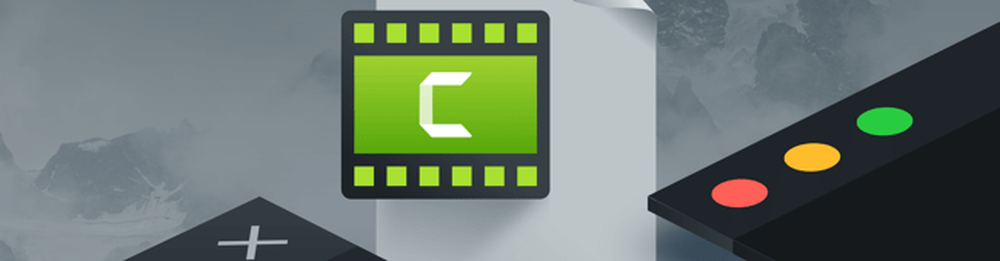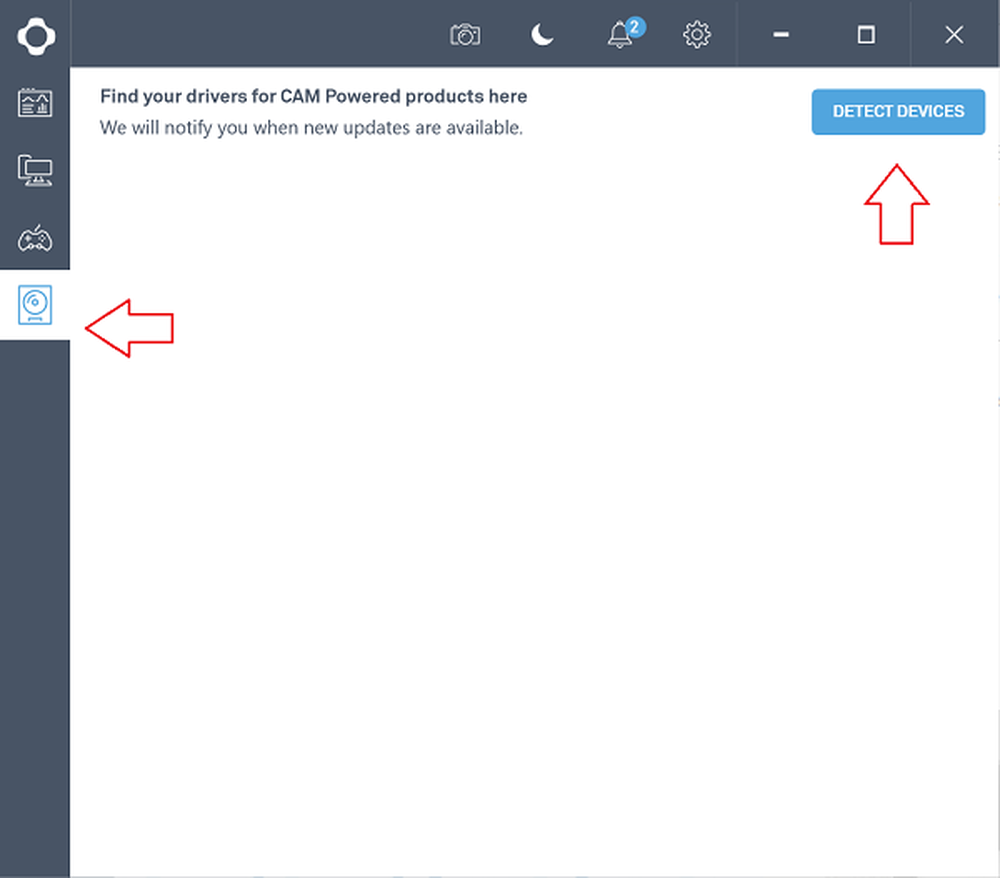Kamerarollenordner fehlt in Windows 10

Wenn Sie das nicht sehen Filmrolle Ordner auf Ihrem Windows 10 PC, hier sind einige Korrekturen, die Ihnen bei der Lösung dieses Problems helfen können. In solchen Fällen erhalten Sie möglicherweise einen Fehlercode, wenn Sie die Windows 10 Camera App verwenden 0xA00F4275.
Was ist die Kamera-Rolle in Windows 10?
In einfachen Worten: Wenn Sie Fotos mit der Kamera-App aufnehmen, wird sie im Camera Roll-Ordner gespeichert. Sie finden diesen Ordner in Ihrem Ordner "Bilder".
Kamerarolle fehlt in Windows 10
Es kann vorkommen, dass der Camera Roll-Ordner aus irgendeinem Grund entfernt oder beschädigt wird. In solchen Fällen müssen Sie möglicherweise einen oder mehrere dieser Vorschläge ausführen.
1] Ändern Sie den Speicherort des Camera Roll-Ordners
Wenn Sie der Meinung sind, dass der Camera Roll-Ordner aus bestimmten Gründen nicht am Standardspeicherort erstellt wird, können Sie einen neuen Camera Roll-Ordner an einem neuen Speicherort erstellen. Drücken Sie dazu Win + I, um das Einstellungsfeld zu öffnen und zu zu navigieren System> Speicher. Klicke auf das Ändern Sie, wo neuer Inhalt gespeichert wird Option unter Weitere Speichereinstellungen.

Suchen Sie nach der Option, die besagt Neue Fotos und Videos werden gespeichert. Klicken Sie auf das Dropdown-Menü und wählen Sie ein Laufwerk aus, in dem Sie speichern möchten. Stellen Sie sicher, dass sich das neue Laufwerk vom Laufwerk C oder vom Systemlaufwerk unterscheidet. Nun werden alle Ihre aufgenommenen Bilder in gespeichert [Neues Laufwerk]> Computer> Bilder> Kamerarolle Mappe.
2] Neuen Camera Roll-Ordner erstellen
Standardmäßig erstellt die Windows 10 Camera App den Camera Roll-Ordner automatisch, auch wenn Sie ihn versehentlich löschen. Wenn ein solcher Ordner jedoch nicht am Standardspeicherort angezeigt wird, können Sie einen neuen Camera Roll-Ordner erstellen.
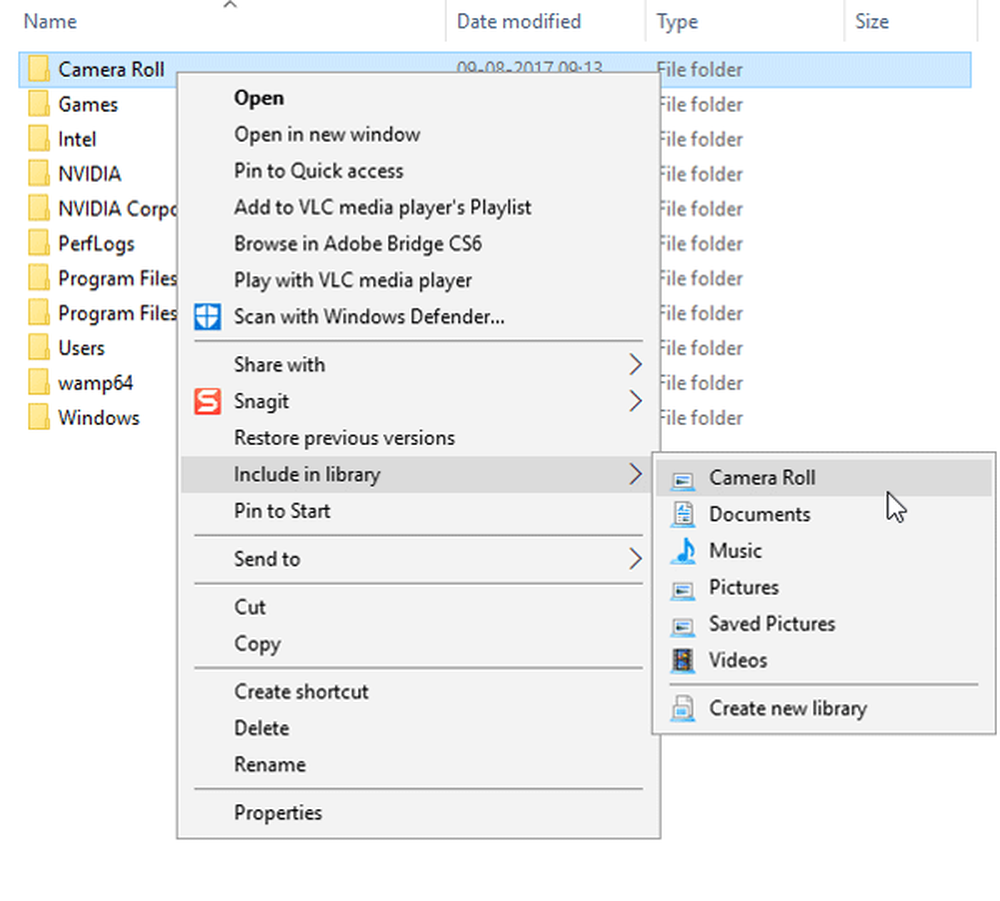
Klicken Sie nun mit der rechten Maustaste auf diesen Ordner und wählen Sie aus In Bibliothek aufnehmen> Camera Roll.
3] Überprüfen Sie die Dateiberechtigung von Camera Roll
Wenn Sie den Camera Roll-Ordner in Pictures sehen, aber dennoch eine solche Fehlermeldung erhalten, müssen Sie möglicherweise die Berechtigung dieses Ordners überprüfen. Klicken Sie dazu mit der rechten Maustaste auf Filmrolle Ordner und wählen Sie Eigenschaften. Wechseln Sie danach in die Sicherheit Tab. Wählen Sie im Feld Gruppen- oder Benutzernamen den Benutzernamen aus, den Sie derzeit verwenden, und prüfen Sie, ob Schreiben ist ausgewählt oder nicht. Wenn Sie die Berechtigung "Schreiben" nicht finden können, müssen Sie dieser Anleitung folgen, um den Besitz zu übernehmen.
Hoffe das hilft!
Lesen Sie weiter: So verschieben oder entfernen Sie die Ordner "Camera Roll" und "Gespeicherte Bilder" in Windows 10.
Mehr über die Kamera-App:- Die Windows-Kamera-App kann nicht gestartet werden
- Wir können jetzt nicht zur Kamerarolle gelangen
- Fix: Die Kamera-App kann nicht mit dieser Windows-Version verwendet werden
- Diese App benötigt Ihre Erlaubnis, um Ihre Kamera unter Windows verwenden zu können
- So finden Sie heraus, welche App die Webcam in Windows verwendet